# Google スプレッドシートアクション - Update row using row ID (行 ID を使用した行の更新) (旧バージョン)
注 : この記事は、近日中に廃止される Google Sheets API v3 を使用した、旧バージョンの Update row (行の更新) アクションに関するものです。代わりに、こちらの新しい Update row アクションを使用することをお勧めします。
Update row アクションを使用すると、任意の既存の行の値を変更できます。
このアクションは多くの場合 Search rows アクションとともに使用されます。そうすることで、更新したい行をまず検索してから、それらの行を更新できます。
# このアクションの使用方法
# Google シートの設定
シート内のカスタムデータを取得するには、まず以下のスクリーンショットに示すように、シートに少なくとも1つのヘッダー行と1つのデータ行が含まれている必要があります。
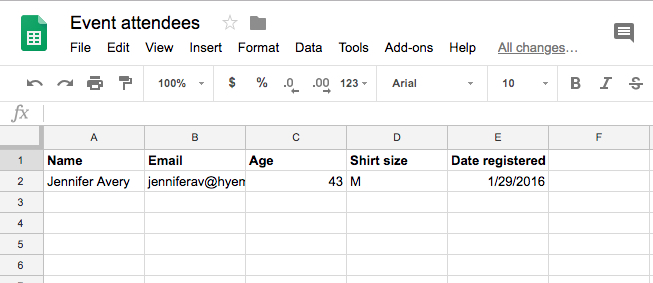 1行のヘッダー行と1行のデータ行を含む Google シートのサンプル
1行のヘッダー行と1行のデータ行を含む Google シートのサンプル
# Update row アクションの設定
特定のスプレッドシートとシートを選択してから、Search rows アクションのデータツリーから行 ID を渡す必要があります。この ID により、更新すべき正確な行がレシピに伝えられます。
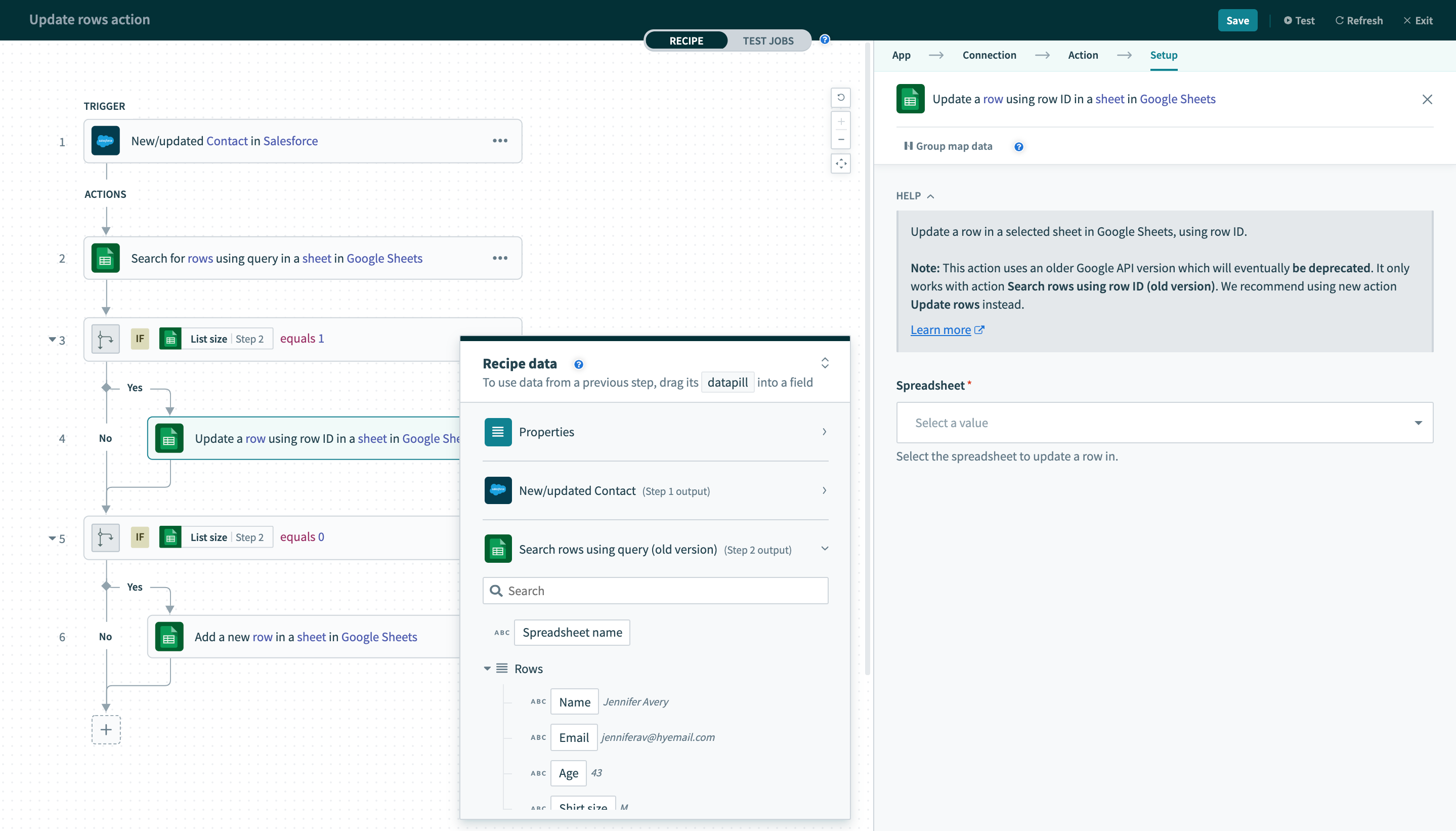 未設定の Update row アクション
未設定の Update row アクション
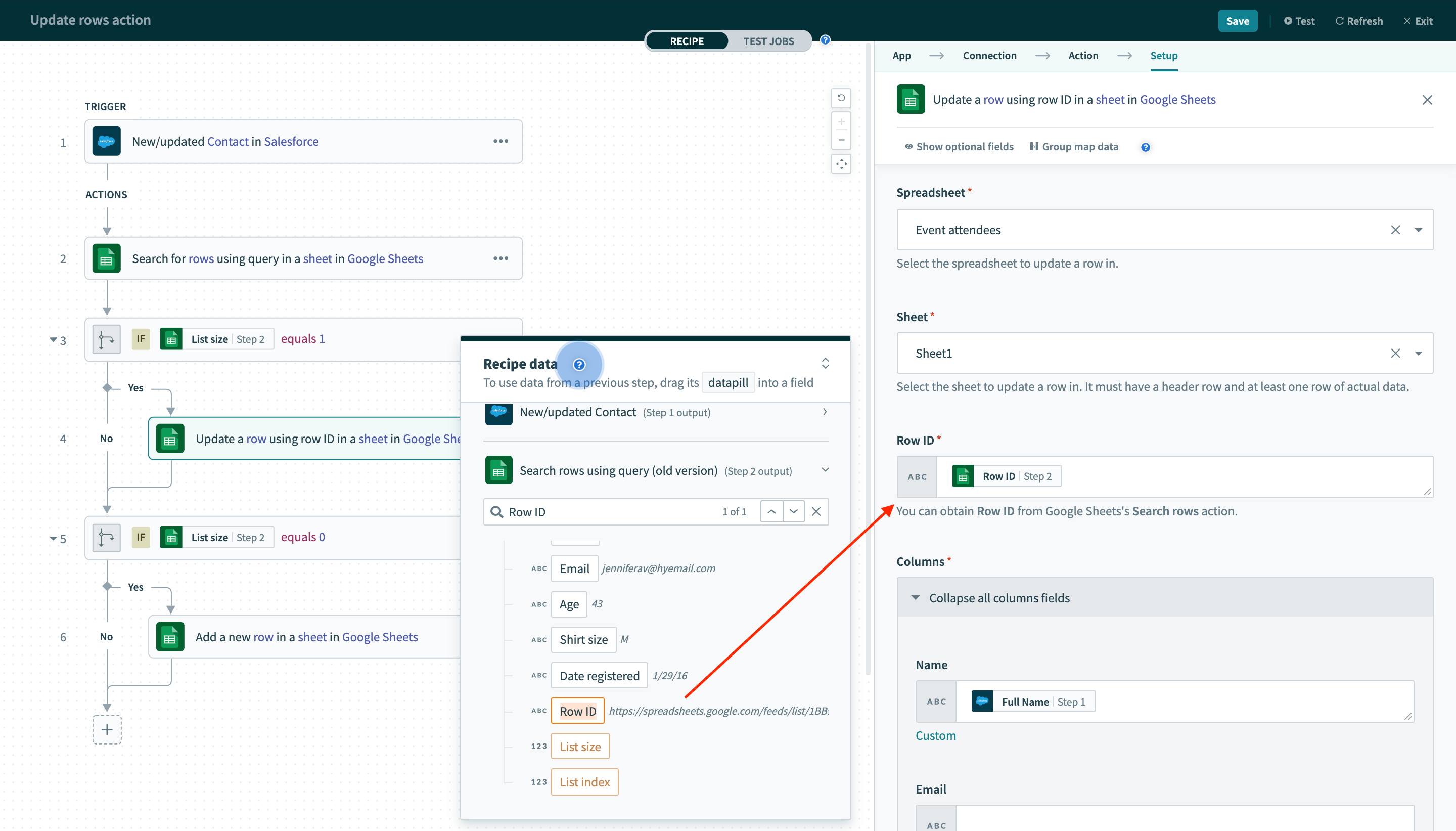 Search rows アクションからの行 ID を Update row アクションに入力する。これにより、更新すべき行がレシピに伝えられる。
Search rows アクションからの行 ID を Update row アクションに入力する。これにより、更新すべき行がレシピに伝えられる。
# サンプルのシナリオ
このケースでは、Salesforce 内の新規または更新された連絡先を、この Google シートに移そうとしていると想定しましょう。
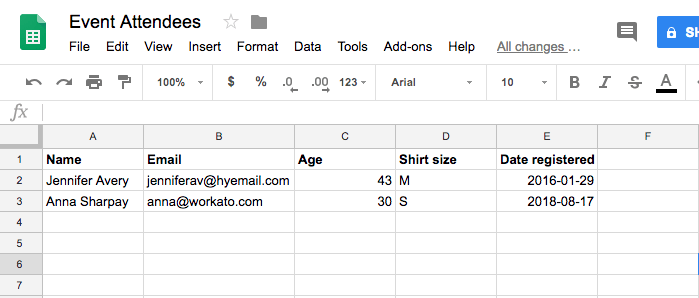
以下の図は、あらかじめ準備しておいたレシピとデータマッピングを示しています。これによって、Google スプレッドシート内の適切な行が検索で見つかるようになっており、Salesforce からの新規データが Google スプレッドシート内の項目に対応付けられています。
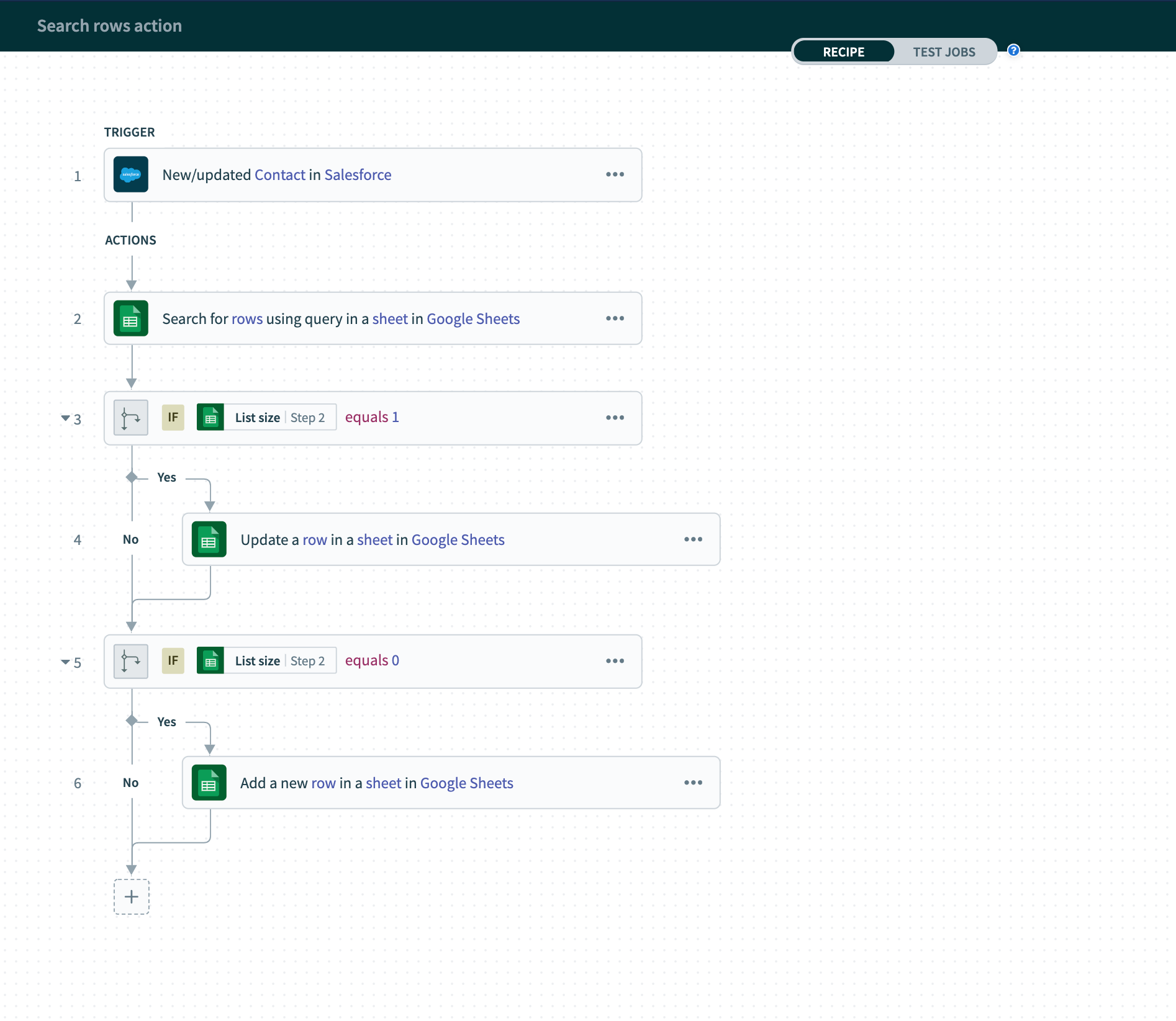 新規または更新された Salesforce の連絡先を選択された Google シートへと移動させる完成済みレシピ
新規または更新された Salesforce の連絡先を選択された Google シートへと移動させる完成済みレシピ
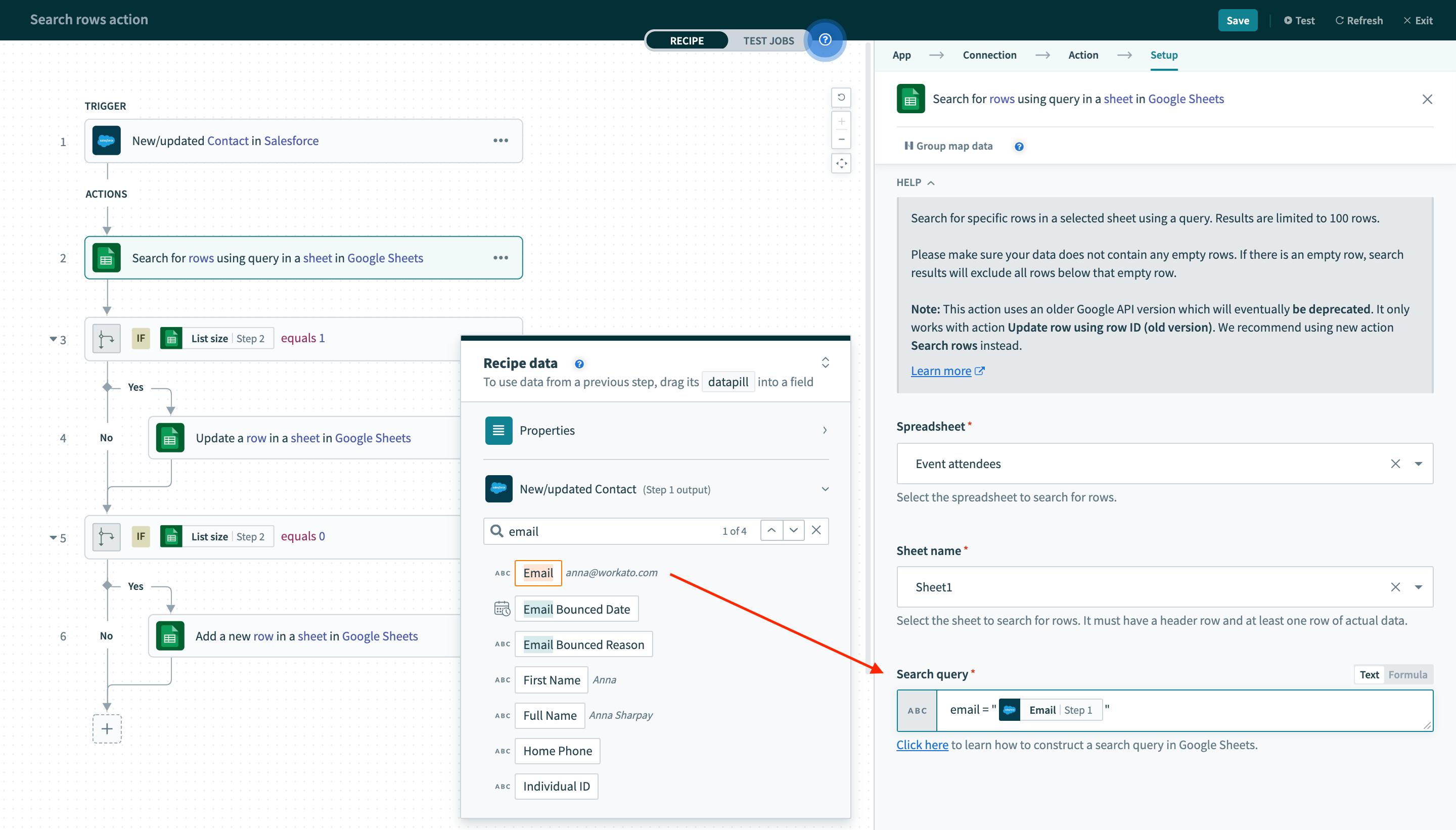
Search rows アクションを使用してシート内の行をクエリーで検索。ここでは、Salesforce の連絡先の Email と一致する email 列を持つ Google スプレッドシート行を検索している。
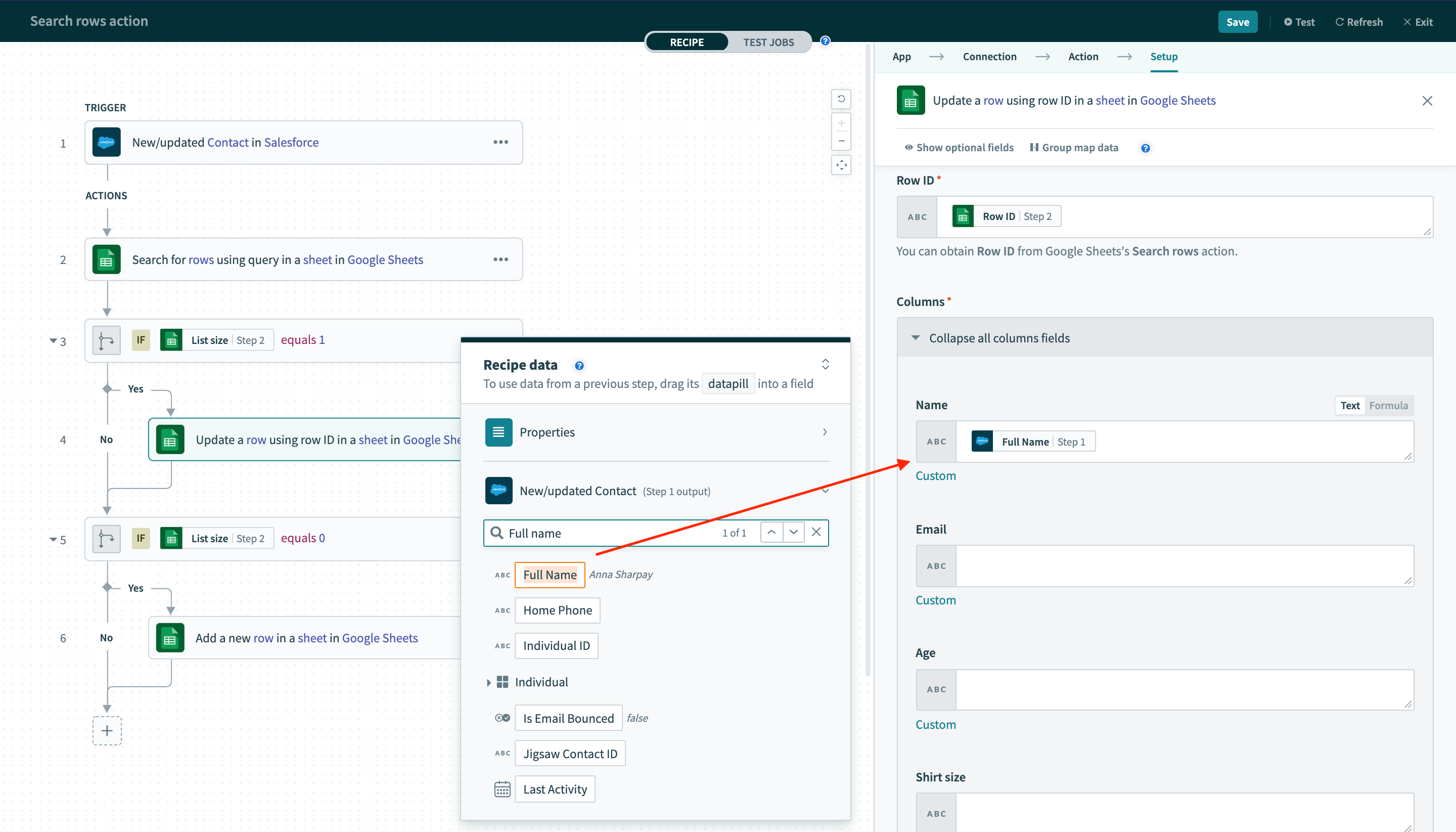
Search rows アクションの出力からこの Update row アクションに Row ID を渡し、更新する必要のある行を示す。その後、Salesforce new/updated Contact からのデータピルを Update row アクションにマッピングする。
適切なデータツリーからデータを取得するように注意してください。よくある間違いは、Search rows アクションからのピルを使用することです。そうすると、Google スプレッドシートの行から既存のデータを取り、それをまったく同じ行に再び書き込むことになります。それは本質的に何も行っていないことになり、役に立ちません。
# レシピの実行
トリガーとアクションの設定が完了したので、いよいよレシピを実行してみましょう。
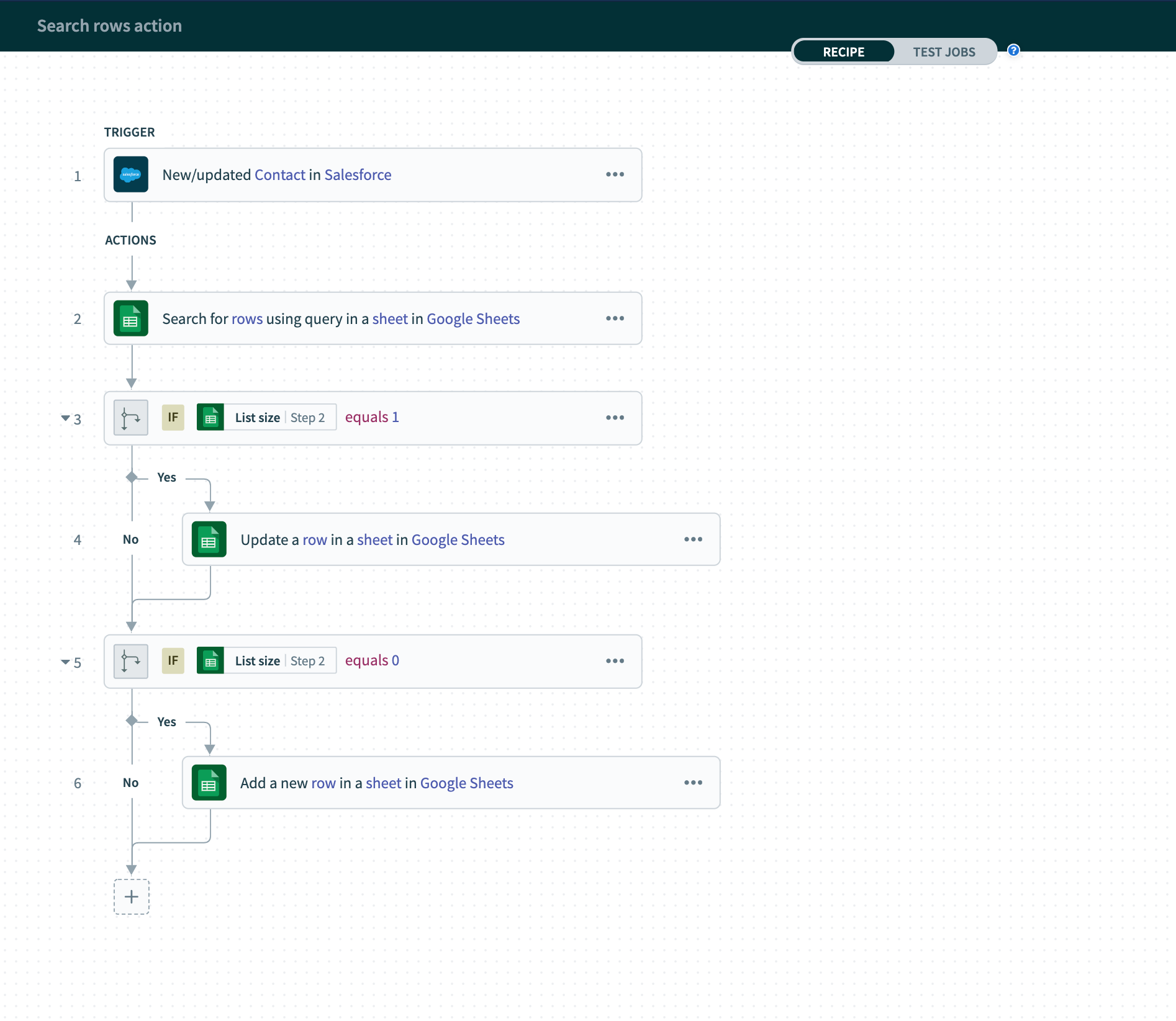 テスト用に設定済みのレシピ
テスト用に設定済みのレシピ
Salesforce の連絡先の名前を Anna Sharpay から Anna Mccoy に更新してみます。メールアドレスが [email protected] であることに注意してください。
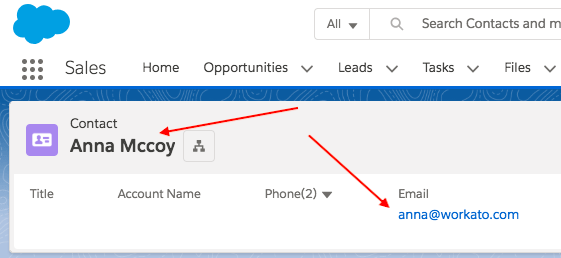
ジョブレポートを見て、レシピでこの変更がどのように取得されたかを確認しましょう。
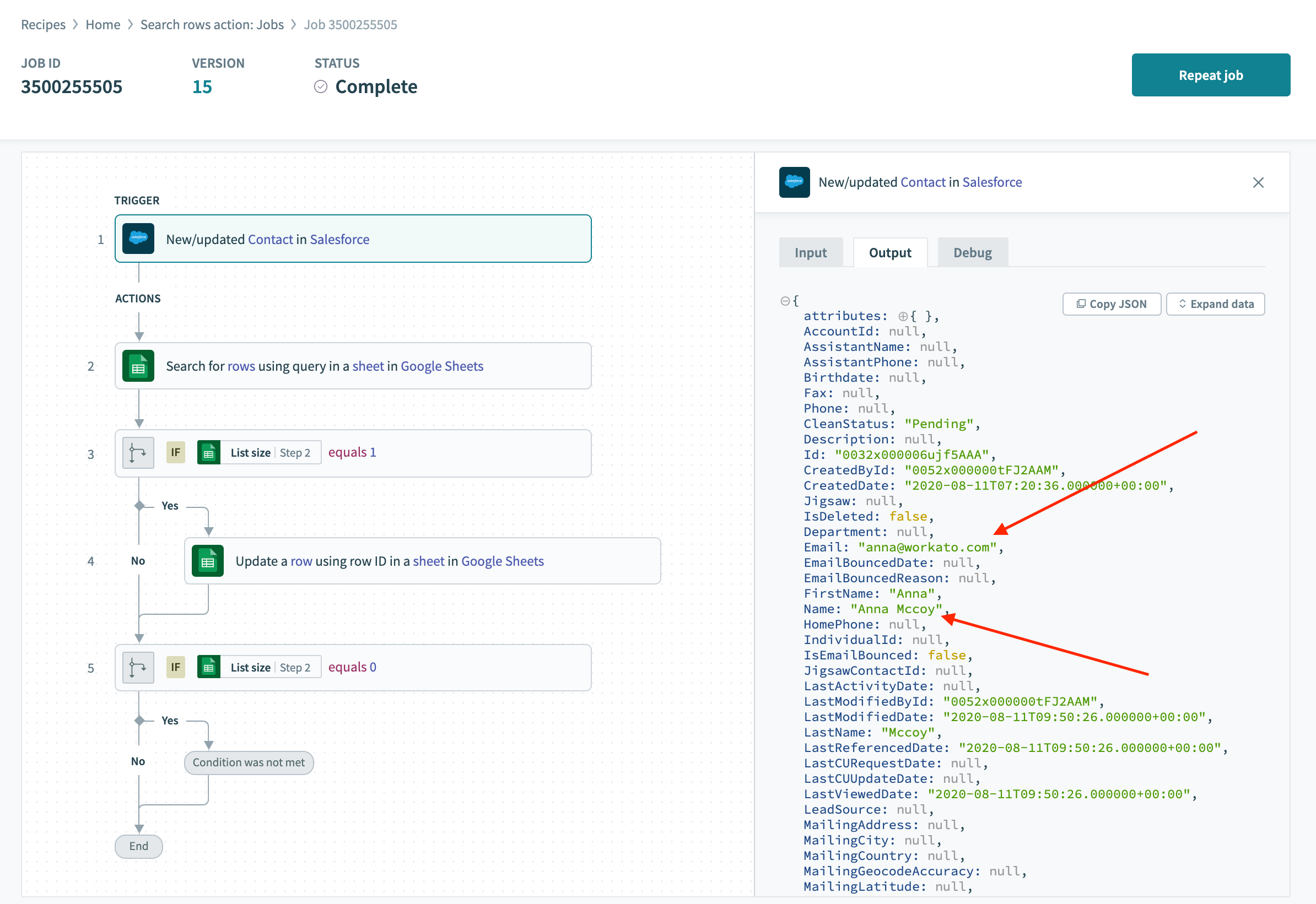 更新された連絡先をトリガーが取得 (ジョブの詳細ページの [Output] タブに表示)
更新された連絡先をトリガーが取得 (ジョブの詳細ページの [Output] タブに表示)
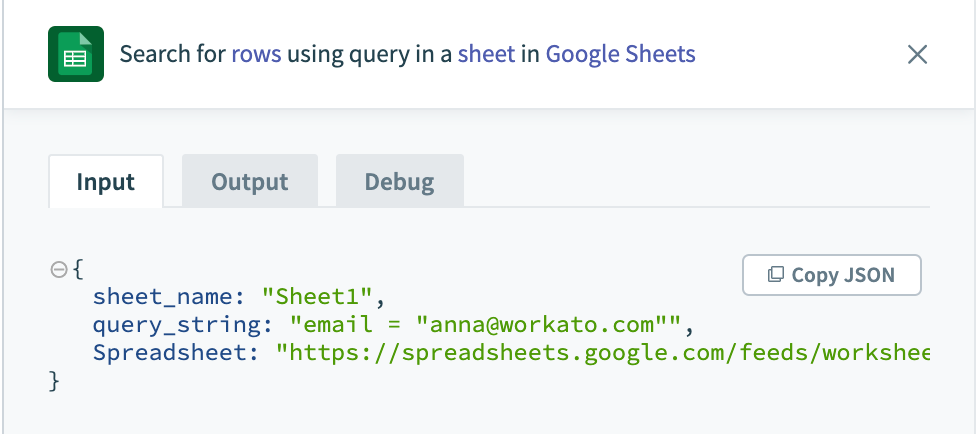
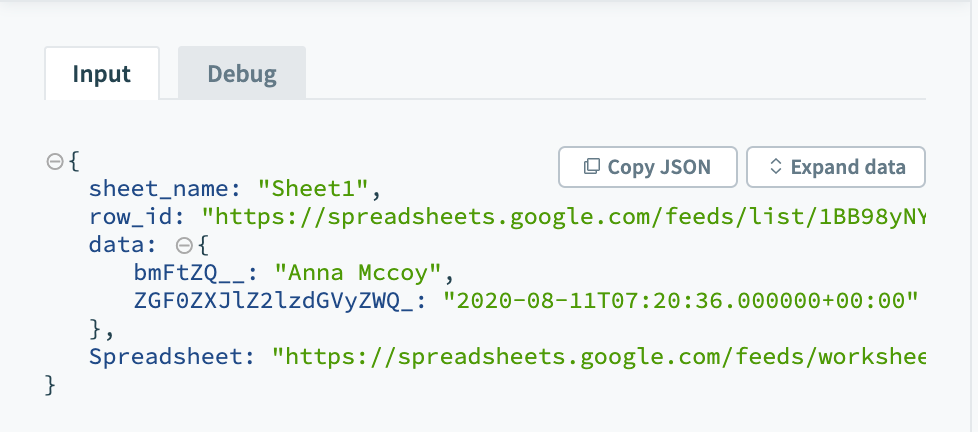
Search rows アクションがメールアドレス [email protected] を見つけようと試みる。1行を検出し、その Row ID を Update row アクションに渡す。その後、Update row アクションが名前を Anna Mccoy に更新する。
レシピが行を更新した後の結果のシートは以下のようになります。名前が Anna Sharpay から Anna Mccoy に変更されていることに注目してください。
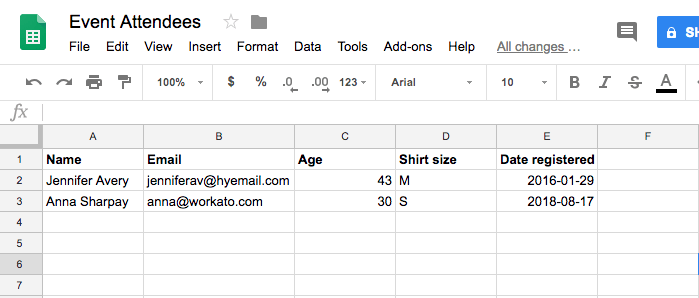 元のシート
元のシート 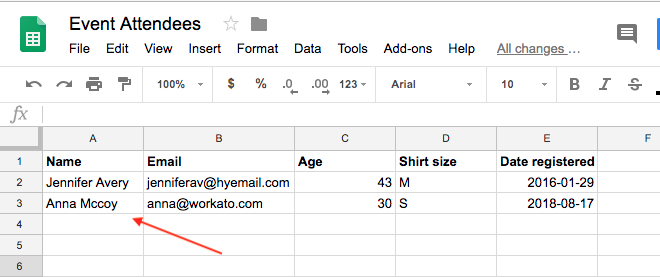 更新されたシート
更新されたシート
Last updated: 2023/8/31 1:07:14